 原创作品,转载时请务必以超链接形式标明文章原始出处,否则将追究法律责任。
原创作品,转载时请务必以超链接形式标明文章原始出处,否则将追究法律责任。
之前我的网站是http的,但是最近由于要给人演示微信小程序,所以我就了解了一下这方面,大概过程给大家说一下。
首先我们需要看一下http和https的概念。
一、HTTP和HTTPS的基本概念
HTTP:是互联网上应用最为广泛的一种网络协议,是一个客户端和服务器端请求和应答的标准(TCP),用于从WWW服务器传输超文本到本地浏览器的传输协议,它可以使浏览器更加高效,使网络传输减少。
HTTPS:是以安全为目标的HTTP通道,简单讲是HTTP的安全版,即HTTP下加入SSL层,HTTPS的安全基础是SSL,因此加密的详细内容就需要SSL。
HTTPS协议的主要作用可以分为两种:一种是建立一个信息安全通道,来保证数据传输的安全;另一种就是确认网站的真实性。
二、HTTP与HTTPS有什么区别?
HTTP协议传输的数据都是未加密的,也就是明文的,因此使用HTTP协议传输隐私信息非常不安全,为了保证这些隐私数据能加密传输,于是网景公司设计了SSL(Secure Sockets Layer)协议用于对HTTP协议传输的数据进行加密,从而就诞生了HTTPS。简单来说,HTTPS协议是由SSL+HTTP协议构建的可进行加密传输、身份认证的网络协议,要比http协议安全。
HTTPS和HTTP的区别主要如下:
1、https协议需要到ca申请证书,一般免费证书较少,因而需要一定费用。
2、http是超文本传输协议,信息是明文传输,https则是具有安全性的ssl加密传输协议。
3、http和https使用的是完全不同的连接方式,用的端口也不一样,前者是80,后者是443。
4、http的连接很简单,是无状态的;HTTPS协议是由SSL+HTTP协议构建的可进行加密传输、身份认证的网络协议,比http协议安全。
三、HTTPS的工作原理
客户端在使用HTTPS方式与Web服务器通信时有以下几个步骤。
(1)客户使用https的URL访问Web服务器,要求与Web服务器建立SSL连接。
(2)Web服务器收到客户端请求后,会将网站的证书信息(证书中包含公钥)传送一份给客户端。
(3)客户端的浏览器与Web服务器开始协商SSL连接的安全等级,也就是信息加密的等级。
(4)客户端的浏览器根据双方同意的安全等级,建立会话密钥,然后利用网站的公钥将会话密钥加密,并传送给网站。
(5)Web服务器利用自己的私钥解密出会话密钥。
(6)Web服务器利用会话密钥加密与客户端之间的通信。
四、HTTPS的优点
尽管HTTPS并非绝对安全,掌握根证书的机构、掌握加密算法的组织同样可以进行中间人形式的攻击,但HTTPS仍是现行架构下最安全的解决方案,主要有以下几个好处:
(1)使用HTTPS协议可认证用户和服务器,确保数据发送到正确的客户机和服务器;
(2)HTTPS协议是由SSL+HTTP协议构建的可进行加密传输、身份认证的网络协议,要比http协议安全,可防止数据在传输过程中不被窃取、改变,确保数据的完整性。
(3)HTTPS是现行架构下最安全的解决方案,虽然不是绝对安全,但它大幅增加了中间人攻击的成本。
(4)谷歌曾在2014年8月份调整搜索引擎算法,并称“比起同等HTTP网站,采用HTTPS加密的网站在搜索结果中的排名将会更高”。
五、HTTPS的缺点
虽然说HTTPS有很大的优势,但其相对来说,还是存在不足之处的:
(1)HTTPS协议握手阶段比较费时,会使页面的加载时间延长近50%,增加10%到20%的耗电;
(2)HTTPS连接缓存不如HTTP高效,会增加数据开销和功耗,甚至已有的安全措施也会因此而受到影响;
(3)SSL证书需要钱,功能越强大的证书费用越高,个人网站、小网站没有必要一般不会用。
(4)SSL证书通常需要绑定IP,不能在同一IP上绑定多个域名,IPv4资源不可能支撑这个消耗。
(5)HTTPS协议的加密范围也比较有限,在黑客攻击、拒绝服务攻击、服务器劫持等方面几乎起不到什么作用。最关键的,SSL证书的信用链体系并不安全,特别是在某些国家可以控制CA根证书的情况下,中间人攻击一样可行。
OK,看了这么多,大家大概对这些都有了了解。接下来进入正题,我们来看一下阿里云ECS的配置流程。
首先你得有自己的ECS 服务器。
有成功备案的域名
然后去个人控制台申请免费的SSL证书
点击SSL证书,进入购买页面,我么选择免费的DV SSL。
然后下一步,最后退回我们的SSL证书管理界面,发现刚才购买的免费SSL证书。
点击申请,补全信息,这里主要是填写绑定域名,我在这里测试了一下,只能填写一个。
填写完成后提交审核,很快就会审核通过。
通过后我们再登录我们的服务器,输入命令MMC,打开控制台。然后点击File=>Add/Remove snap-in
选择Certificate,点击Add,将证书项加载到列表中。
然后右键选择All Tasks=>Import将证书导入
证书从哪里来呢?当然是我们购买的那个免费的了。从阿里云个人管理控制台里面把证书下载下来。
这里你根据你的web服务器的类型选择。
OK,下载下来解压缩会有一个证书文件和一个密码文件。
点击Import选择证书文件,下一步会让你输入密码
输入即可,然后我们就可以在证书列表看到我们的证书了。
为了名称上区别于其他证书便于IIS绑定时的选择,我们双击证书名称,修改Friendly name,改成api51,我这里就不改了。
OK,接下来我们再看最后一步,IIS的配置。
我们加上https的方式,访问后发现有些资源访问有问题,是因为我们的图片,css等资源所在的域名还是http方式。于是再把管理端加上https方式,选择另一个证书admin51。如果还有api的话,就选择api51那个证书。
OK配置好之后我们访问一下试试。
先用http访问,没有问题,再用https访问一下,访问没有问题,连接是安全的。
再看一下后台管理,也是ok的,至此大功告成。
下一篇 微信小程序开发流程
 发表评论
发表评论
 用户评论
用户评论

























 回到顶部
回到顶部







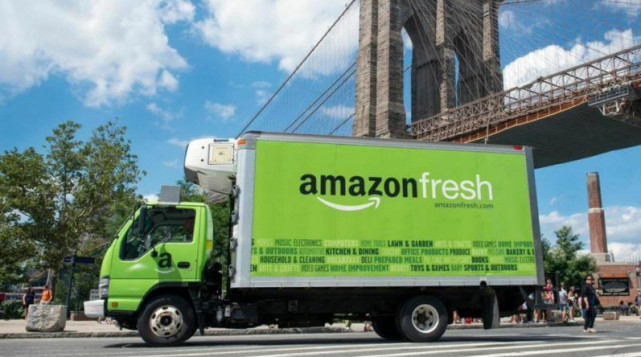



 用户反馈
用户反馈

